Gli utenti di client di posta elettronica Thunderbird possibile ingrandire il testo dei messaggi di posta elettronica, tenere premuto Ctrl e toccando su ” + ” per aumentare la dimensione del carattere o – per ridurre.
Le opzioni di zoom sono inoltre disponibili su Visualizza > Zoom nella barra dei menu del client di posta elettronica.
Tuttavia non vi è alcuna opzione per ingrandire il nostro con il mouse che alcuni utenti potrebbero trovare più comodo che usare la scorciatoia da tastiera o l’accesso a opzioni di zoom sulla barra dei menu.
Thunderbird supporta mouse zoom, ma deve essere attivato nella configurazione avanzata menu prima che diventi disponibile.
Gli utenti devono fare clic su Strumenti > Opzioni per aprire il generale Thunderbird opzioni. Hanno quindi bisogno di passare per le Avanzate > scheda Generale nella finestra per accedere al file Config Editor del client di posta elettronica.
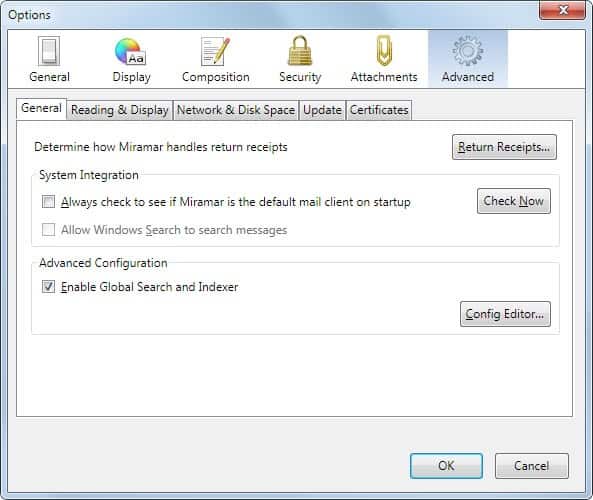
Questo apre l’about:config finestra. Il modo più semplice per trovare il corretto parametro di inserire il filtro di forma al top. Inserire la rotellina del mouse.withcontrolkey.l’azione del filtro del modulo e premere invio.
Questo parametro definisce la rotellina del mouse azione quando viene utilizzato e il tasto di Controllo è attivo.
Un solo parametro dovrebbe essere visualizzato nell’elenco ora.
L’impostazione di default è impostato per scorrere il documento da un numero di linee.
Aggiornamento: la nuova impostazione di default nelle ultime versioni di Thunderbird 3, che rende il testo più grande o più piccolo.
I valori possibili sono:
- 0 – Scroll da un numero di linee
- 1 – Scorrere il documento di una pagina
- 2 – Spostare avanti e indietro nella storia
- 3 – Rendere il testo più grande o più piccolo
- 4 – Scorrere il testo da un numero di pixel
Un doppio clic sul parametro si apre un modulo di modifica, in modo che il valore può essere modificato. Cambiare il valore da 0 a 3 modificare il comportamento in modo che una combinazione di tasti Ctrl e la rotellina del mouse ora si ingrandisce o si riduce.
Si prega di notare che ci sono altri parametri che possono essere configurati in questo modo:
- la rotellina del mouse.withnokey.azione
- la rotellina del mouse.withshiftkey.azione
- la rotellina del mouse.withmetakey.azione
- la rotellina del mouse.withaltkey.azione
- la rotellina del mouse.withcontrolkey.azione
Per visualizzare tutte in una volta filtro per il parametro rotellina del mouse.con.
La preferenza per la rotella.withnokey.d’azione, per esempio, definisce la rotellina del mouse azione quando viene utilizzato. È in teoria possibile per passare al livello di zoom a scorrimento, se si preferisce.
L’unica chiave che ha una funzione diversa dal valore di default è il tasto alt che, in combinazione con la rotellina del mouse scorre il documento di una pagina.
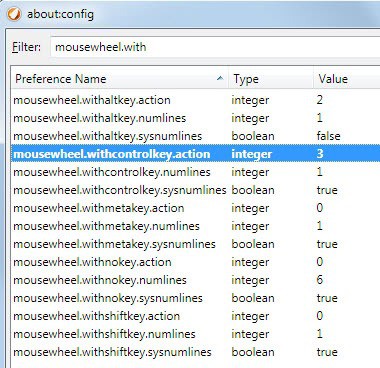
Thunderbird gli utenti che preferiscono utilizzare il tasto Maiusc, invece, di Controllo necessario modificare il valore della rotella del mouse.withshiftkey.parametro di azione per 3 invece.